电脑配置查看攻略:详细参数查看全指南
电脑硬件要升级,或者要安装匹配的软件,又或者要买卖二手设备的时候,很多用户都得马上清楚自己电脑的详尽参数。了解自己电脑的真实配置情况,对玩游戏和升级电脑配置都大有裨益。接下来,我就给大家详细讲讲查看电脑配置的几种方法,好让大家迅速掌握设备的各项性能指标。

知道电脑配置有不少意义呢,下面就给你说说。 首先,得看看系统兼容性。就像安装那种大型的软件或者好玩的游戏之前,得先搞清楚电脑能不能达到最低的配置要求,这就是配置在系统兼容性检查方面的意义。 其次,要是打算给电脑的硬件升级,比如说升级内存、硬盘或者显卡,那就得先明确电脑现在的配置是啥样的,这时候电脑配置就成了硬件升级的一个参考。 还有啊,电脑出故障的时候,有些故障可能和硬件有关系,这时候查看电脑配置就能帮助我们初步判断问题出在哪儿了,这就是配置在故障排查方面的意义。 最后,要是想把电脑转售出去,那就得给买家提供详细的参数,电脑配置这时候就成了转售的一个参考。
按Win+R这两个键,会弹出“运行”窗口,在这个窗口里输入msinfo32,然后敲回车键,就能打开“系统信息”的界面了。在这个界面当中,我们可以进行查看相关信息的操作。
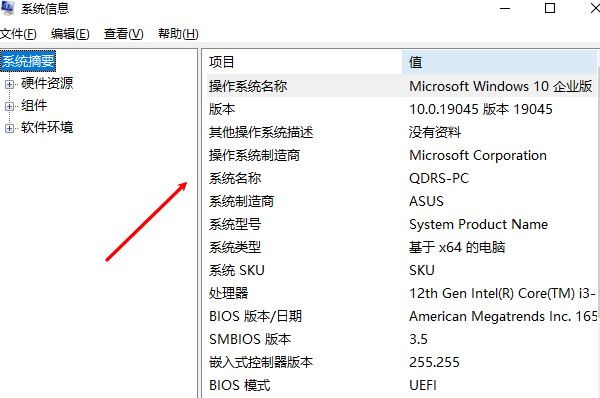
操作系统的版本、处理器型号(也就是CPU)、内存容量(即RAM)、主板相关信息,还有BIOS版本以及启动模式(UEFI或者Legacy),这些内容能够让用户简单地了解电脑硬件配置的大致情况。对于那些不想详细查看电脑配置的用户来说,这样做就足够了。
要是你打算查看更详尽的信息,像显卡的型号、主板的芯片组、显卡的运行状态以及温度之类的,那就可以通过“驱动人生”这个软件来迅速查看,它会把电脑的所有信息都扫描一遍。下面给个步骤示例:
先点击上面的那个按钮,把“驱动人生”软件下载并安装好,然后打开这个软件,再切换到“硬件检测 - 硬件信息”这个界面。
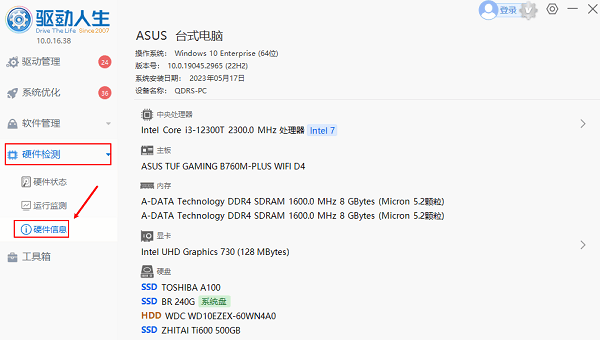
在硬件信息界面里,我们只要点击不同的硬件,就能看到硬件的型号、内存、厂商等信息,从而知晓电脑具体的配置情况。比如说,像联想电脑的硬件信息界面,点击显卡这个硬件,就会显示它的型号是GTX1660,内存是6GB,厂商是英伟达,通过这样简单的操作就能清楚电脑这部分硬件的详细配置。
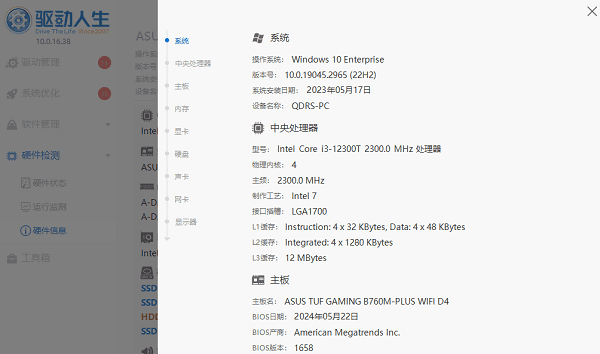
切换到运行检测的界面后,就能查看电脑显卡的温度与占用状况了。
在桌面或者文件资源管理器里,用鼠标右键单击“此电脑”这个图标,接着选择“属性”选项。之后呢,就能看到Windows的版本啦,还有处理器是啥类型以及它的主频是多少,能看到安装了多大内存,也能知晓系统是32位还是64位这种类型。
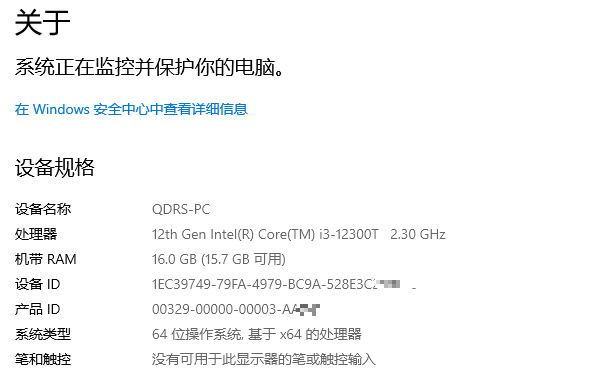
这个方法简单直观,适合电脑小白用户。
按Ctrl+Shift+Esc就能打开任务管理器,然后切换到“性能”标签页。在这个页面,我们能查看好多信息呢。比如说,能看到CPU的使用率是多少,它有几个核心、多少线程都能知道;还能查看内存的使用情况,以及内存的插槽数;磁盘的读写速度也能看到;另外,显卡(GPU)的使用率和型号也在可查看之列。
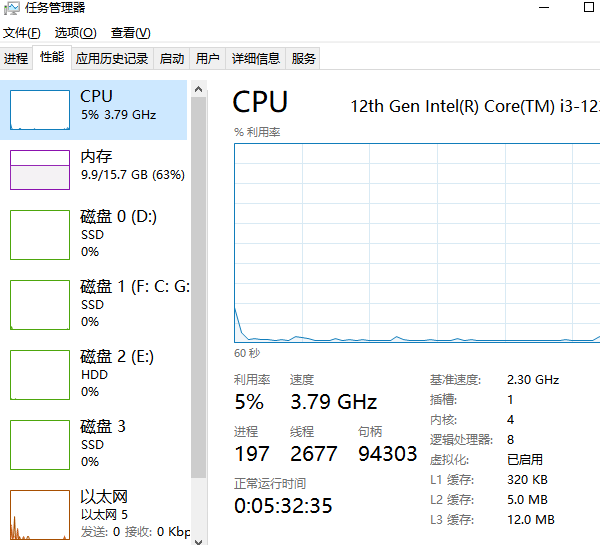
任务管理器适合查看实时运行状态和资源使用情况。
在电脑上打开命令提示符(CMD)或者PowerShell之后,往里面输入下列命令中的一个:
systeminfo:显示完整的系统配置
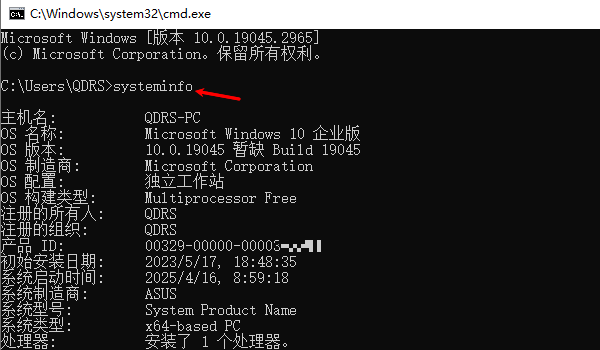
要是你喜欢用命令行来操作的话,有几个命令挺实用的。比如说“wmic cpu get name”这个命令,它能让你查看CPU的型号。还有“wmic memorychip get capacity,manufacturer”,用这个命令就可以查看内存条的容量以及品牌。另外,“wmic diskdrive get model,size”这个命令呢,能够查看硬盘的型号与容量。
想知道怎么查看电脑配置吗?这有一份电脑详细参数查看指南哦。要是碰上和网卡、显卡、蓝牙、声卡这些有关的驱动问题呀,去下载个“驱动人生”就对了。用它能检测和修复这些问题呢。而且啊,“驱动人生”还挺厉害的,它支持驱动下载、安装和备份等功能,有了它就能很灵活地管理驱动啦。





